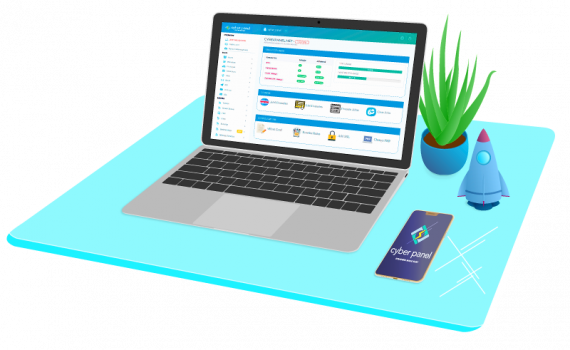
Cara Menggunakan CyberPanel Step by Step
Last updated onCategory : WHM dan Free Panel
Cara Menggunakan CyberPanel – Salah satu keunggulan dari kontrol panel CyberPanel (Lihat Keunggulan dan Kelemahan CyberPanel) adalah tampilannya yang user friendly sehingga mudah untuk digunakan.
Meski sangat mudah digunakan, kami mendapatkan feedback tentang bagaimana menggunakan CyberPanel mulai dari membuat nameserver hingga menginstal WordPress di CyberPanel.
Cara Menggunakan CyberPanel
Sebelum dapat menggunakan CyberPanel, pastikan Anda telah menginstal CyberPanel di VPS atau Server Anda (Lihat Cara Install CyberPanel di Centos 7). Setelah proses instalasi selesai, maka langkah selanjutnya adalah memulai konfigurasi dan menggunakan CyberPanel.
A. Membuat Nameserver CyberPanel
Meski kami lebih menyarankan untuk menggunakan CloudFlare untuk Nameserver website Anda (Baca Kelebihan CloudFlare), namun membuat nameserver pada CyberPanel sangatlah mudah.
Berikut adalah tahapan membuat nameserver pada CyberPanel.
A.1. Membuat Child Nameserver
Hal pertama yang harus kita lakukan untuk membuat nameserver adalah mendaftarkan nameserver yang akan kita digunakan terlebih dahulu agar dapat digunakan. Untuk melakukannya, pastikan kita membuat nameserver ditempat kita membeli domain dengan menambahkan record child nameserver misal: ns1.idsysadmin.com dan ns2.idsysadmin.com.
Setiap layanan memiliki menu yang sedikit berbeda untuk membuat child nameserver. Jika kesulitan, sangat disarankan untuk menanyakan ke provider di tempat Anda membeli domain tersebut.
Setelah kita menemukan menu child nameserver, tambahkanlah nameserver yang akan kita gunakan. Dalam contoh ini, kami akan menggunakan ns1.idsysadmin.com dan ns2.idsysadmin.com dengan IP VPS CyberPanel 195.110.58.207.
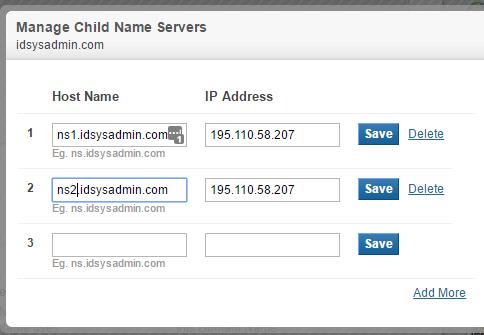
Simpan perubahannya dan child nameserver telah berhasil dibuat.
A.2 Membuat Nameserver di CyberPanel
Setelah Child Nameserver dibuat, maka langkah selanjutnya adalah membuat nameserver di kontrol panel CyberPanel. Login di admin CyberPanel Anda dan kemudian pilih menu DNS >> Create Nameserver
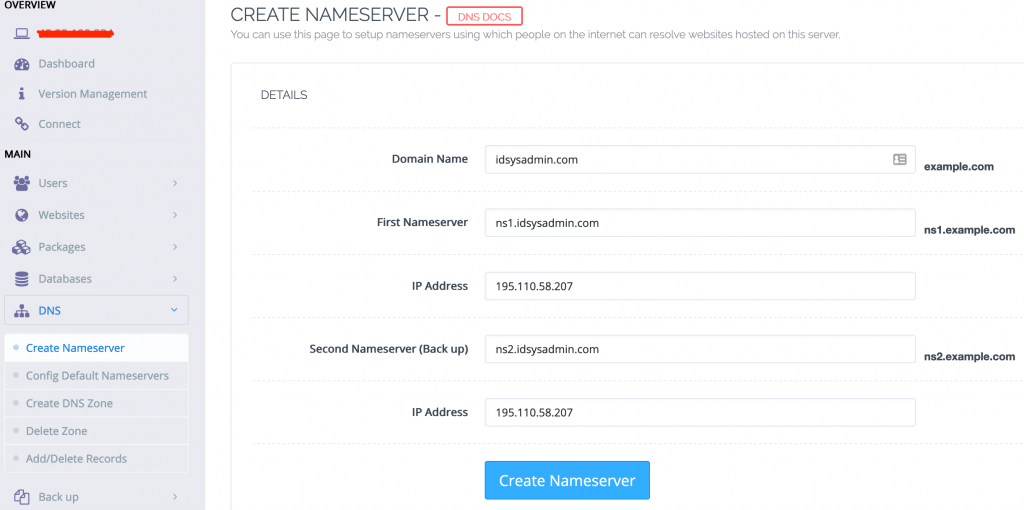
Selesai. Nameserver telah berhasil dibuat dan dapat Anda gunakan untuk mengarahkan domain di vps CyberPanel Anda.
B. Membuat User Login CyberPanel
Secara default, CyberPanel telah membuat user admin dengan hak akses admin saat proses instalasi. Namun, untuk alasan keamanan, sangat disarankan agar kita membuat user yang berbeda untuk masing-masing domain atau website kita.
Untuk membuat user baru, silakan pilih menu Users >> Create New User
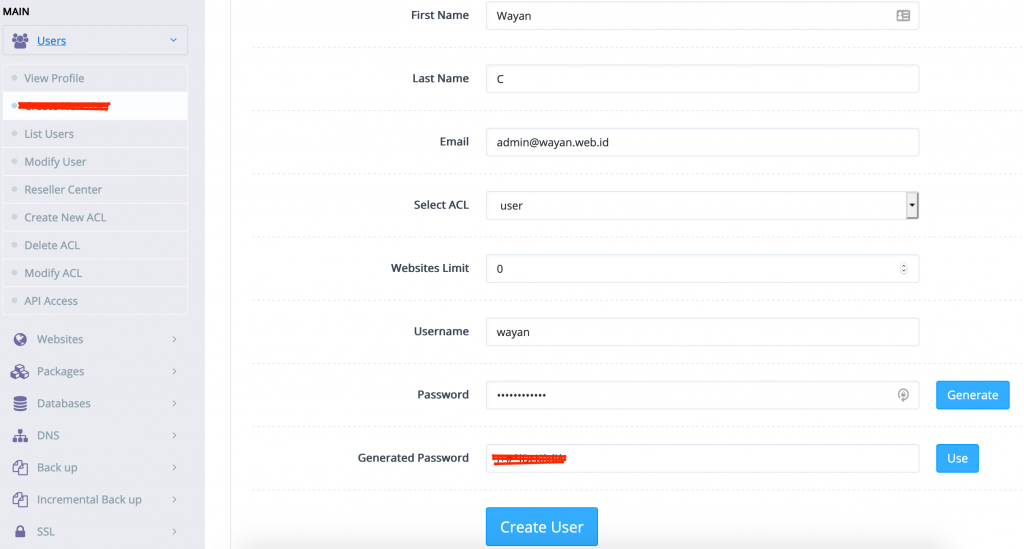
Selesai. User baru telah dibuat dan kita dapat melihat daftar user yang kita buat di menu Users >> List Users.
C. Menambahkan Domain / Website CyberPanel
Menambahkan domain atau website di CyberPanel sangatlah mudah. Kita hanya perlu memilih menu Websites >> Create Website
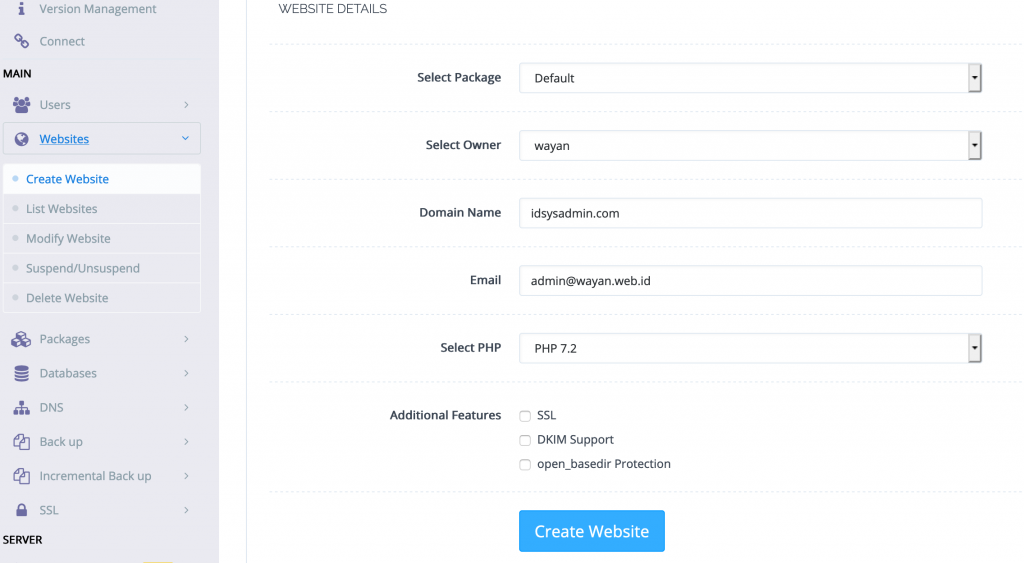
Klik Create Website untuk menyelesaikannya. Daftar website yang telah kita buat dapat dilihat di menu Websites >> List Websites.
D. Membuat Database CyberPanel
Setelah kita menambahkan domain / website, maka kita akan dapat menambahkan database untuk domain atau website tersebut. Untuk melakukannya, silakan pilih menu Databases >> Create Database
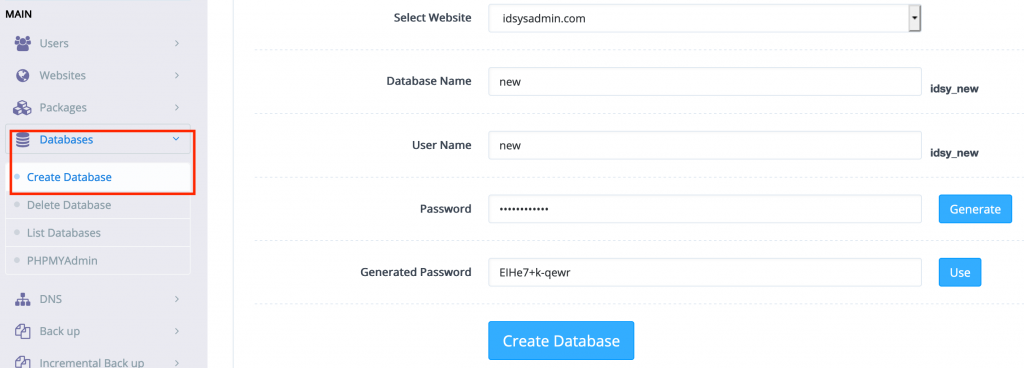
Klik Create Database untuk menyelesaikannya. Kita dapat melihat dan mengubah detil database yang telah kita buat melalui menu Lists Databases.
E. Install WordPress di CyberPanel
Salah satu keunggulan CyberPanel yang tidak dimiliki oleh kontrol panel gratis lainnya adalah Auto Installer. CyberPanel menyediakan auto Installer WordPress, Joomla, Prestashop dan deploy dari git.
Untuk melakukannya, silakan pilih website melalui menu Websites >> List Websites dan kemudian pilih Manage pada website yang ingin kita install.
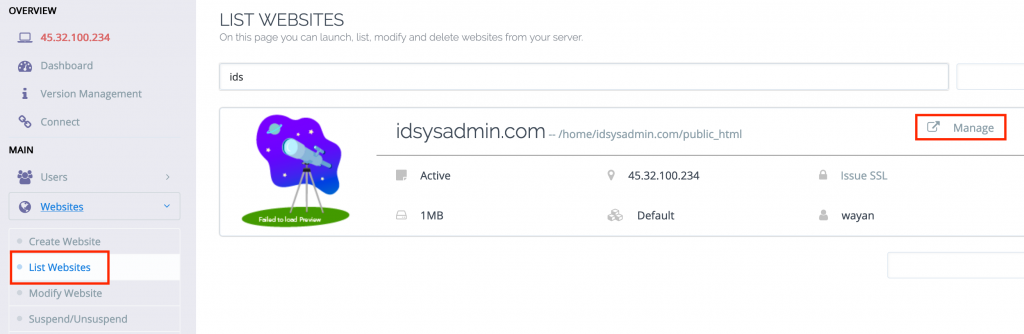
Selanjutnya, pilih menu Application Installer dan pilih WP + LS Cache
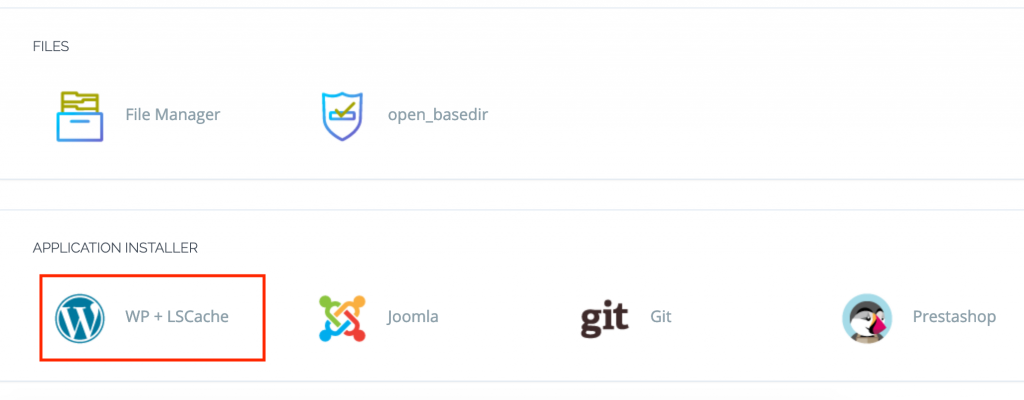
Selanjutnya, menu installer WordPress akan muncul.
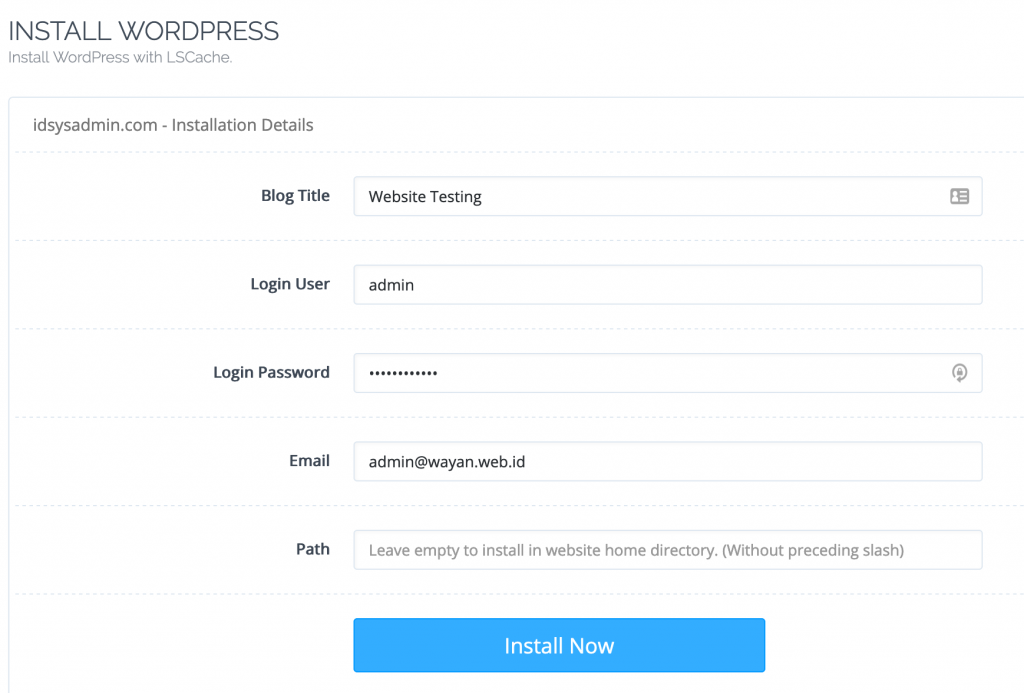
Klik Install Now dan WordPress akan secara otomatis terinstall di website kita 🙂
Mudah bukan? kami harap tutorial Cara Menggunakan CyberPanel ini dapat membantu dan meyakinkan Anda bahwa VPS sangat mudah untuk digunakan.
Silakan berikan pendapat Anda melalui form komentar yang kami sediakan jika ada yang kurang jelas atau ingin ditanyakan.




